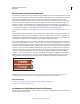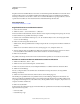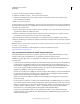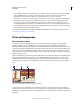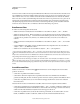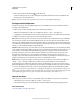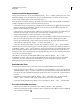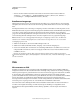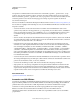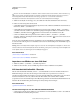Operation Manual
439
VERWENDEN VON ILLUSTRATOR
Webgrafiken
Letzte Aktualisierung 24.5.2011
Wenn Sie ein Slice erstellen, wird das umgebende Bildmaterial von Illustrator in automatische Slices unterteilt, um das
Layout mithilfe einer webbasierten Tabelle verwalten zu können. Es gibt zwei Arten von automatischen Slices: Auto-
Slices und Unter-Slices. Auto-Slices beziehen sich auf die Bereiche des Bildmaterials, die Sie nicht als Slice definiert
haben. Auto-Slices werden bei jedem Hinzufügen bzw. Bearbeiten von Slices neu generiert. Unter-Slices geben an, wie
überlappende, benutzerdefinierte Slices aufgeteilt werden. Obwohl Unter-Slices nummeriert sind und mit einem
Slice-Symbol angezeigt werden, können Sie sie nicht vom darunter liegenden Slice getrennt auswählen. Bei Bedarf
werden Auto-Slices und Unter-Slices von Illustrator während der Bearbeitung neu generiert.
Erstellen von Slices
❖ Führen Sie einen der folgenden Schritte durch:
• Wählen Sie mindestens ein Objekt auf der Zeichenfläche aus und wählen Sie „Objekt“ > „Slice“ > „Erstellen“.
• Wählen Sie das Slice-Werkzeug aus und ziehen Sie es über den Bereich, in dem Sie ein Slice erstellen möchten.
Halten Sie beim Ziehen des Zeigers über den Bereich die Umschalttaste gedrückt, wenn das Slice quadratisch sein
soll. Ziehen Sie bei gedrückter Alt- (Windows) bzw. Wahltaste (Mac OS), um das Slice von der Mitte aus zu
zeichnen.
• Wählen Sie mindestens ein Objekt auf der Zeichenfläche aus und wählen Sie „Objekt“ > „Slice“ > „Aus Auswahl
erstellen“.
• Setzen Sie Hilfslinien an die Stellen, an denen das Bildmaterial in Slices aufgeteilt werden soll, und wählen Sie
„Objekt“ > „Slice“ > „Aus Hilfslinien erstellen“.
• Wählen Sie ein vorhandenes Slice aus und wählen Sie „Objekt“ > „Slice“ > „Slice duplizieren“.
Verwenden Sie den Befehl „Objekt“ > „Slice“ > „Erstellen“, wenn die Slice-Abmessungen mit der Begrenzung eines
Elements im Bildmaterial übereinstimmen sollen. Wenn das Element verschoben oder bearbeitet wird, passt sich die
Größe des Slice automatisch an das neue Bildmaterial an. Mit diesem Befehl können Sie auch ein Slice erstellen, das Text-
und grundlegende Formatierungseigenschaften eines Textobjekts erfasst.
Verwenden Sie das Slice-Werkzeug, den Befehl „Aus Auswahl erstellen“ oder den Befehl „Aus Hilfslinien erstellen“,
wenn die Abmessungen des Slice von dem zugrunde liegenden Bildmaterial unabhängig sein sollen. Die so erstellten
Slices werden im Ebenenbedienfeld angezeigt und können wie jedes andere Vektorobjekt verschoben, skaliert und gelöscht
werden.
Auswählen von Slices
Wählen Sie mit dem Slice-Auswahl-Werkzeug im Zeichenfenster oder im Dialogfeld „Für Web und Geräte
speichern“ ein Slice aus.
• Soll ein Slice ausgewählt werden, klicken Sie darauf.
• Sollen mehrere aufeinander folgende Slices ausgewählt werden, halten Sie beim Klicken die Umschalttaste
gedrückt. (Im Dialogfeld „Für Web und Geräte speichern“ können Sie auch bei gedrückter Umschalttaste ziehen.)
• Soll ein Slice ausgewählt werden, das von einem anderen überlappt wird, klicken Sie auf den noch sichtbaren
Bereich dieses Slice.
Außerdem können Sie Slices im Zeichenfenster auswählen, indem Sie einen der folgenden Schritte ausführen:
• Soll ein Slice ausgewählt werden, das mit dem Befehl „Objekt“ > „Slice“ > „Erstellen“ erstellt wurde, wählen Sie das
entsprechende Bildmaterial auf der Zeichenfläche aus. Wenn das Slice mit einer Gruppe oder Ebene verbunden ist,
wählen Sie im Ebenenbedienfeld das Zielsymbol neben der Gruppe bzw. Ebene aus.
• Soll ein Slice ausgewählt werden, das mit dem Slice-Werkzeug, dem Befehl „Aus Auswahl erstellen“ oder dem
Befehl „Aus Hilfslinien erstellen“ erstellt wurde, wählen Sie das Slice im Ebenenbedienfeld als Ziel aus.